användarhandledning skogsägarplan webb
|
|
|
- Björn Ek
- för 8 år sedan
- Visningar:
Transkript
1
2 2 1. Översikt Verktygsknappar Här väljer du vilken plan du vill se och du kan även välja om du vill se data från ett skifte. Här väljer du vilka kartlager som skall synas på kartan. För att synas måste lagret vara i bockat. Genom att klicka på plustecknet till vänster öppnas kartlagret upp och man ser vilka lager som ingår under varje rubrik (se rubriken Egna kartfigurer ) Längst ner i fönstret finns det fyra flikar och på bilden ser du avdelningsinformation. Den ser ut som avdelningsbeskrivningen i pärmen gör. De övriga flikarna är information, avdelningsfilter och rapporter. Du kommer dem genom att klicka på fliknamnet
3 3 1. karta Kartans utseende beror på vilka lager som är valda i kartlagerlistan. I exemplet nedan skymmer planens avdelningar med lagret huggningsklass ortofotot (flygbild). Genom att släcka lagret huggningsklass kommer ortofotot att synas. Om lagret Egna kartfigurer är aktivt lägger det sig alltid överst på kartan och täcker därför det som ligger under. Ta dig till en känd koordinat inom planens område (SWEREF99) genom att fylla i koordinaten och klicka på flytta till. Rullist för fasta skalor på kartan Markörens koordinat (SWEREF99) när den är inom kartan. 2. kartlager Kartlagerlistan kan ändras och bilden som du ser kan därför vara annorlunda. Lagren Egna kartfigurer, som du använder för att skapa egna figurer i, och Skogsägarplan där lagren från din plan ligger finns alltid med. I lagret Egna kartfigurer kan du skapa egna kartfigurer. För att skapa eller ändra objekt måste du bocka i den runda ringen för att lagret skall bli i aktivt i redigerings-läge. Det är först när ett lager är i redigeringsläge som verktygsknapparna för att redigera blir möjliga att välja. För att synas i kartan måste lagret vara i bockat
4 4 3. verktygsknappar Genom att föra markören över en verktygsknapp får du information om knappens funktion. Genom att klicka med vänster musknapp så markeras verktyget och det blir aktivt. 1. Panorera Genom att placera markören på kartan och hålla nere vänster musknapp, kan du flytta kartbilden genom att föra musen åt det håll du vill flytta kartbilden. 2. Zooma in Zooma in i ett område genom att placera markören i det översta vänstra hörnet där du vill zooma in. Håll nere vänster musknapp och dra markören till det nedre högra hörnet av det område du vill zooma in på. 3. Zooma ut Zooma ut utförs på samma sätt som zooma in men resultatet blir det omvända 4. Föregående utbredning på kartan Genom att ställa markören på den här verktygsknappen och klicka på vänster musknapp kan du gå tillbaka till föregående utbredning på kartan 5. Nästa utbredning på kartan Har du klickat på föregående kartbild så kan du med hjälp av den här knappen komma tillbaka igen 6. Zooma till aktiv plan Genom att ställa markören på den här verktygsknappen och klicka på vänster musknapp zoomar du till utbredningen för hela den aktiva planen. 7. Markera med rektangel (kombineras med redigerarläge på lager) Fungerar endast på lager med redigerarläge. Markera först det lager i kartlagerlistan som vill markera, aktivera det här verktyget genom att ställa dig med markören på den och vänsterklicka på musen. Ställ markören på ett objekt i kartan (från det lager du markerat i kartlagerlistan) håll nere vänster musknapp och rita upp en rektangel över objektet genom att föra musen diagonalt. Avdelningens data kommer då att synas i fliken avdelningsinformation och gulmarkeras. 8. Rensa urval Rensar det urval du eventuellt gjort i fliken Avdelningsfilter. 9. Skapa geometri Fungerar endast på lager Egna kartfigurer i redigerarläge. Börja med att markera i kartlagren det lager du vill skapa geometri i, aktivera det här verktyget genom att ställa dig med markören på den och vänsterklicka på musen. Klicka med vänster musknapp när du vill ha en brytpunkt och avsluta med dubbelklick på vänster musknapp
5 Se till att lagret är i bockat och att ringen för att lagret är i redigeraläge är markerat 2. Markera verktyget Skapa geometri 3.Vänsterklicka vid varje brytpunkt 4. Avsluta med dubbelklick Välj/Ändra geometri Fungerar endast på lager Egna kartfigurer i redigerarläge. Börja med att markera i kartlagren vilket lager du vill markera, aktivera det här verktyget genom att ställa dig med markören på den och vänsterklicka på musen. Ställ markören på ett objekt i kartan (från det lager du markerat i kartlagerlistan) klicka med vänster musknapp så blir det valda objektet aktivt. Nu kan du flytta brytpunkter eller ta bort det valda objektet genom att klicka på verktyget Ta bort valda objekt. 11. Ta bort valda objekt Fungerar endast på lager Egna kartfigurer i redigerarläge. Börja med att utföra proceduren Välj/Ändra geometri, se ovan. När det valda objektet är aktivt kan du ta bort det genom att klicka på den här verktygsknappen. 12. Mäta sträcka Aktivera det här verktyget genom att ställa dig med markören på den och vänsterklicka på musen. Ställ markören på det ställe i kartan du vill börja mäta änsterklicka för varje brytpunkt du vill sätta ut och avsluta med dubbelklick. 13. Mäta area Aktivera det här verktyget genom att ställa dig med markören på den och vänsterklicka på musen. Ställ markören på det ställe i kartan du vill börja mäta vänsterklicka för varje brytpunkt du vill sätta ut och avsluta med dubbelklick. 14. Skriv ut 15. Ladda ner fil
6 6 4. avdelningsinformation Här visas uppgifterna på samma sätt som du ser dem i pärmen. Genom att markera en avdelning i avdelningsinformationen så markeras den även på kartan 5. information Avsiktligt blank 6. avdelningsfilter Här kan du göra enklare filtrering bland dina avdelningar. Kom ihåg att filter påverkar utskrifter av rapporter, så vill du skriva ut rapporter utan att påverkas av filtret så måste du rensa filtret först. Du kan spara filter du skapat så du inte behöver fylla i samma kriterier varje gång du skall skapa ett filter. Klicka på fliken för att komma till sidan. Du kan filtrera i avdelningarna för den plan och skifte du valt genom att fylla i kriterier för huvudåtgärd och trädslagsfördelning. När du gjort dina val och klickar på applicera filter så: - sorteras dina avdelningar i fliken avdelningsinformation - Avdelningarna markeras i kartan - Rapporterna skrivs ut med bara uppgifter från det filtrerade avdelningarna
7 7 7. rapporter Rapporter påverkas om du gjort avdelningsfilter så kontrollera först om du har något filter som är aktivt så att rapporterna stämmer med det du vill få ut. Du kan bara skriva ut en rapport i taget och de öppnas i webbläsaren som en egen flik. De rapporter du kan skriva ut ser du här nedanför och du känner igen de flesta från pärmen som du fick vid leveransen av planen Klicka på fliken för att komma till sidan. Markera den rapport du vill skriva ut. Klicka på skapa rapport så öppnas vald rapport som ny flik i webfönstret
Handledning för att använda Skogsägarplan Webb
 Handledning för att använda Skogsägarplan Webb Planen på webben kommer från början att vara ett tittskåp men kommer att utvecklas så att du som medlem skall kunna göra ekonomiska beräkningar och jämföra
Handledning för att använda Skogsägarplan Webb Planen på webben kommer från början att vara ett tittskåp men kommer att utvecklas så att du som medlem skall kunna göra ekonomiska beräkningar och jämföra
Användarhandledning Skogsägarplan Webb
 Användarhandledning Skogsägarplan Webb I samarbete med: INNEHÅLLSFÖRTECKNING Översikt... 3 Karta och kartlager... 5 Verktygsknappar... 6 Flikarna... 9 Arbeta med egna kartfigurer... 12 Redigera skogsbruksplan
Användarhandledning Skogsägarplan Webb I samarbete med: INNEHÅLLSFÖRTECKNING Översikt... 3 Karta och kartlager... 5 Verktygsknappar... 6 Flikarna... 9 Arbeta med egna kartfigurer... 12 Redigera skogsbruksplan
Manual fö r webbkartörnas grundla ggande funktiöner
 Manual fö r webbkartörnas grundla ggande funktiöner Webbfönster När du klickar på en kartlänk öppnas kartan i ett nytt fönster eller en ny flik, beroende på inställningen i din webbläsare. Bilden nedan
Manual fö r webbkartörnas grundla ggande funktiöner Webbfönster När du klickar på en kartlänk öppnas kartan i ett nytt fönster eller en ny flik, beroende på inställningen i din webbläsare. Bilden nedan
Så här fungerar kartprogrammet
 Så här fungerar kartprogrammet För att göra detta enkelt delar vi in kartan i några större delar (se bild nedan) och går igenom del för del för att sen fördjupa oss i några saker Vill du komma direkt till
Så här fungerar kartprogrammet För att göra detta enkelt delar vi in kartan i några större delar (se bild nedan) och går igenom del för del för att sen fördjupa oss i några saker Vill du komma direkt till
Verktygsfält. Hantering av webbkarta Grundinstruktion. Sida 1 av 6. De olika verktygen och delarna förklaras i detalj längre ner i dokumentet.
 De olika verktygen och delarna förklaras i detalj längre ner i dokumentet. Flytta i sidled Zooma in Zooma ut Panorera Hela utbredningen Tillbaka Framåt Förstoring av kartdel Kartskikt Förstora/ förminska
De olika verktygen och delarna förklaras i detalj längre ner i dokumentet. Flytta i sidled Zooma in Zooma ut Panorera Hela utbredningen Tillbaka Framåt Förstoring av kartdel Kartskikt Förstora/ förminska
Nedan visas en översikt av verktygen där de olika funktionerna är numrerade. En beskrivning av funktionerna följer.
 Välkommen till hjälpen för vårt nya webbgis Vattenkartan m.fl webbgis som finns tillgängliga i VISS är verktyg för att titta på kartor, söka information och skriva ut en kartbild. Webbgisen är byggda med
Välkommen till hjälpen för vårt nya webbgis Vattenkartan m.fl webbgis som finns tillgängliga i VISS är verktyg för att titta på kartor, söka information och skriva ut en kartbild. Webbgisen är byggda med
Manual till Båstadkartans grundläggande funktioner
 Manual till Båstadkartans grundläggande funktioner Webbfönstret När du klickar på kartlänken öppnas Båstadkartan i eget fönster eller egen flik, beroende på inställningen i din webbläsare. Bilden nedan
Manual till Båstadkartans grundläggande funktioner Webbfönstret När du klickar på kartlänken öppnas Båstadkartan i eget fönster eller egen flik, beroende på inställningen i din webbläsare. Bilden nedan
Manual till webbkartornas grundläggande funktioner
 2018-06-07 Manual till webbkartornas grundläggande funktioner Gränssnittet i våra kartor är anpassat till datorer och mobila enheter. Där det är aktuellt beskrivs funktionaliteten i denna manual både till
2018-06-07 Manual till webbkartornas grundläggande funktioner Gränssnittet i våra kartor är anpassat till datorer och mobila enheter. Där det är aktuellt beskrivs funktionaliteten i denna manual både till
InfoVisaren s grundfunktionalitet
 InfoVisaren s grundfunktionalitet Snabbt komma igång Zooma in (förstora) Klicka på - placera muspekaren på kartan, enkelklicka och kartan förstoras. Zooma ut (visa ett större område) Klicka på - placera
InfoVisaren s grundfunktionalitet Snabbt komma igång Zooma in (förstora) Klicka på - placera muspekaren på kartan, enkelklicka och kartan förstoras. Zooma ut (visa ett större område) Klicka på - placera
Zooma in (1) Zooma ut (2) Standardutbredning (3)
 Välkommen till Hjälpen för Länsstyrelsens nya webbgis Länsstyrelsens webbgis är ett verktyg för att titta på kartor och söka information. För att använda verktyget behövs ingen programinstallation på din
Välkommen till Hjälpen för Länsstyrelsens nya webbgis Länsstyrelsens webbgis är ett verktyg för att titta på kartor och söka information. För att använda verktyget behövs ingen programinstallation på din
Manual Trafikdatasystem Grävtillstånd, sökande
 Innehållsförteckning Starta systemet...1 Startsidan...2 Hantera ärende...3 Skapa ärende...4 Trafikanordningsplan...5 Redigera ärende...6 Hantera karta...7 Manual Trafikdatasystem Grävtillstånd, sökande
Innehållsförteckning Starta systemet...1 Startsidan...2 Hantera ärende...3 Skapa ärende...4 Trafikanordningsplan...5 Redigera ärende...6 Hantera karta...7 Manual Trafikdatasystem Grävtillstånd, sökande
Manual Redigera Skogsbruksplan i Skogsägarplan Webb Steén, Markus 2015-02-20
 SODRA Manual Redigera Skogsbruksplan i Skogsägarplan Webb Steén, Markus 2015-02-20 Denna manualdel innehåller beskrivningar på hur du redigerar din skogsbruksplan i Skogsägarplan webb. Inledning I denna
SODRA Manual Redigera Skogsbruksplan i Skogsägarplan Webb Steén, Markus 2015-02-20 Denna manualdel innehåller beskrivningar på hur du redigerar din skogsbruksplan i Skogsägarplan webb. Inledning I denna
Manual till webbkartornas grundläggande funktioner
 2016-12-07 Manual till webbkartornas grundläggande funktioner Gränssnittet i våra kartor är anpassat till datorer och mobila enheter. Där det är aktuellt beskrivs funktionaliteten i denna manual både till
2016-12-07 Manual till webbkartornas grundläggande funktioner Gränssnittet i våra kartor är anpassat till datorer och mobila enheter. Där det är aktuellt beskrivs funktionaliteten i denna manual både till
Manual till Båstadkartans grundläggande funktioner
 Manual till Båstadkartans grundläggande funktioner Webbfönstret När du klickar på kartlänken öppnas Båstadkartan i eget fönster eller egen flik, beroende på inställningen i din webbläsare. Bilden nedan
Manual till Båstadkartans grundläggande funktioner Webbfönstret När du klickar på kartlänken öppnas Båstadkartan i eget fönster eller egen flik, beroende på inställningen i din webbläsare. Bilden nedan
Manual Kartsök. Innehållsförteckning
 Innehållsförteckning Sök - Göra sökning - Sökresultat - Adress - Tätort - Kommun - Koordinat: Sweref99 TM - Koordinat: RT90 2.5gon V - Upptagningsområde (UTO) - Fiber Villa - Skanova Fiber 2009 - Skanova
Innehållsförteckning Sök - Göra sökning - Sökresultat - Adress - Tätort - Kommun - Koordinat: Sweref99 TM - Koordinat: RT90 2.5gon V - Upptagningsområde (UTO) - Fiber Villa - Skanova Fiber 2009 - Skanova
2010-01-08 Manual för Webbkartan
 2010-01-08 Manual för Webbkartan Hitta länken till webbkartan... 2 Starta en karttjänst och genomgång av verktygens funktioner... 3 Lagerhantering, teckenförklaring och sökfunktioner... 5 Fliken Lager...
2010-01-08 Manual för Webbkartan Hitta länken till webbkartan... 2 Starta en karttjänst och genomgång av verktygens funktioner... 3 Lagerhantering, teckenförklaring och sökfunktioner... 5 Fliken Lager...
Manual GISportalen (MapGuide) På Internet
 Manual GISportalen (MapGuide) På Internet Manual Internet 2006 Du måste ha installerat ett program (plugin) Det hittar du här: Spara filen, stäng kartan och installera programmet genom att dubbelklicka
Manual GISportalen (MapGuide) På Internet Manual Internet 2006 Du måste ha installerat ett program (plugin) Det hittar du här: Spara filen, stäng kartan och installera programmet genom att dubbelklicka
Handledning för kartan i BaTMan
 2017-03-31 BaTMan Handledning för kartan i BaTMan batman.trafikverket.local (internt TRV) batman.trafikverket.se (externt) Handledning för kartan i BaTMan I dokumentet beskrivs detaljerat kartfunktionen
2017-03-31 BaTMan Handledning för kartan i BaTMan batman.trafikverket.local (internt TRV) batman.trafikverket.se (externt) Handledning för kartan i BaTMan I dokumentet beskrivs detaljerat kartfunktionen
Gudie för OptiWay GIS Online
 Gudie för OptiWay GIS Online Linnéa Åberg OPTIWAY AB Spannmålsgatan 7, Kristianstad INNEHÅLL Inledning... 2 Övre verktygsfält... 2 Sökfält... 2 Sökresultat... 2 Avancerad sökning... 3 Projekt... 6 Ditt
Gudie för OptiWay GIS Online Linnéa Åberg OPTIWAY AB Spannmålsgatan 7, Kristianstad INNEHÅLL Inledning... 2 Övre verktygsfält... 2 Sökfält... 2 Sökresultat... 2 Avancerad sökning... 3 Projekt... 6 Ditt
Introduktion till GEOSECMA Lantmäteri
 Introduktion till GEOSECMA Lantmäteri Innehåll Syfte: Grundläggande förståelse för hur GEOSECMA-Lantmäteri är uppbyggt och används. Data- och Layoutvyn Innehållsförteckningen och dess ikoner Menyer och
Introduktion till GEOSECMA Lantmäteri Innehåll Syfte: Grundläggande förståelse för hur GEOSECMA-Lantmäteri är uppbyggt och används. Data- och Layoutvyn Innehållsförteckningen och dess ikoner Menyer och
Hjälp för Samlingskartans beställningswebb Innehållsförteckning
 Hjälp för Samlingskartans beställningswebb Innehållsförteckning 1. Kort om hur du använder Samlingskartan... 2 2. Skapa konto och logga in i Samlingskartan... 3 3. Skapa en ny beställning... 7 4. Söka
Hjälp för Samlingskartans beställningswebb Innehållsförteckning 1. Kort om hur du använder Samlingskartan... 2 2. Skapa konto och logga in i Samlingskartan... 3 3. Skapa en ny beställning... 7 4. Söka
Instruktioner r Översiktsplan Bergs
 Instruktioner översiktsplan Här hittar du översiktsplanen: http://www.berg.se/oversiktsplan www.berg.se Instruktioner r Översiktsplan Bergs kommun 2018-05-14-14 Förslag Samråd Bearbetning Utställning Slutjustering
Instruktioner översiktsplan Här hittar du översiktsplanen: http://www.berg.se/oversiktsplan www.berg.se Instruktioner r Översiktsplan Bergs kommun 2018-05-14-14 Förslag Samråd Bearbetning Utställning Slutjustering
2015-06-22. Manual för kartan Fysisk planering
 2015-06-22 Manual för kartan Fysisk planering 1 KOMMUNENS KARTOR PÅ NÄTET... 3 2 STARTA... 3 3 KARTAN... 4 4 LAGER... 5 5 FLYGFOTO... 5 6 VISA OMRÅDE... 5 7 SÖK ADRESS... 6 8 SÖK DETALJPLAN... 7 9 INFORMATION...
2015-06-22 Manual för kartan Fysisk planering 1 KOMMUNENS KARTOR PÅ NÄTET... 3 2 STARTA... 3 3 KARTAN... 4 4 LAGER... 5 5 FLYGFOTO... 5 6 VISA OMRÅDE... 5 7 SÖK ADRESS... 6 8 SÖK DETALJPLAN... 7 9 INFORMATION...
Om Publisher Publisher är ett program som passar bra att använda när du vill sammanställa bild och text för att skapa tillexempel broshyrer,
 Om Publisher Publisher är ett program som passar bra att använda när du vill sammanställa bild och text för att skapa tillexempel broshyrer, affischer, nyhetsbrev eller flersidiga publikationer som en
Om Publisher Publisher är ett program som passar bra att använda när du vill sammanställa bild och text för att skapa tillexempel broshyrer, affischer, nyhetsbrev eller flersidiga publikationer som en
Inledning 2. Övre verktygsfältet 2 Sökfält 2 Sökresultat 2 Avancerad sökning 3 Projekt 5 Ditt konto 5
 Innehållsförteckning Inledning 2 Övre verktygsfältet 2 Sökfält 2 Sökresultat 2 Avancerad sökning 3 Projekt 5 Ditt konto 5 Nedre verktygsfält 6 Zoomnivå 6 Översiktskarta 6 Legender 7 Fullskärmsläge 7 Guide
Innehållsförteckning Inledning 2 Övre verktygsfältet 2 Sökfält 2 Sökresultat 2 Avancerad sökning 3 Projekt 5 Ditt konto 5 Nedre verktygsfält 6 Zoomnivå 6 Översiktskarta 6 Legender 7 Fullskärmsläge 7 Guide
Manual till webbkartornas grundläggande funktioner
 Manual till webbkartornas grundläggande funktioner Webbfönstret När du klickar en kartlänk öppnas kartan i eget fönster eller egen flik, beroende på inställningen i din webbläsare. Bilden nedan visar startvyn
Manual till webbkartornas grundläggande funktioner Webbfönstret När du klickar en kartlänk öppnas kartan i eget fönster eller egen flik, beroende på inställningen i din webbläsare. Bilden nedan visar startvyn
OptiWay GIS Vind. Manual - Version OptiWay
 OptiWay GIS Vind - Version 3.7.1 OptiWay Innehållsförteckning Ämne Sida Inledning sida. 3 Översikt sida. 3 Startsida sida. 4 Öppna sida. 4 Återställ sida. 5 Import sida. 5 Import av Projekt, Verk, Vindmätare
OptiWay GIS Vind - Version 3.7.1 OptiWay Innehållsförteckning Ämne Sida Inledning sida. 3 Översikt sida. 3 Startsida sida. 4 Öppna sida. 4 Återställ sida. 5 Import sida. 5 Import av Projekt, Verk, Vindmätare
Kartan i BaTMan batman.trafikverket.local (internt TRV) batman.trafikverket.se (externt)
 2015-12-10 BaTMan Kartan i BaTMan batman.trafikverket.local (internt TRV) batman.trafikverket.se (externt) Kartan i BaTMan Innehållsförteckning BaTMan-kartan 1 - Förberedelser Mina inställningar... 3 1,1
2015-12-10 BaTMan Kartan i BaTMan batman.trafikverket.local (internt TRV) batman.trafikverket.se (externt) Kartan i BaTMan Innehållsförteckning BaTMan-kartan 1 - Förberedelser Mina inställningar... 3 1,1
Länka in bilder från webben hjälper dig att använda bilder som du inte har sparade på din egen dator.
 Länka in bilder från webben hjälper dig att använda bilder som du inte har sparade på din egen dator. Webben är en outsinlig källa av bildmaterial och somligt får du använda gratis! Verktyget Länka in
Länka in bilder från webben hjälper dig att använda bilder som du inte har sparade på din egen dator. Webben är en outsinlig källa av bildmaterial och somligt får du använda gratis! Verktyget Länka in
VINDBRUKSKOLLENS ANVÄNDARHANDBOK. Vindbrukskollen. Senast reviderad 2016-04-20
 VINDBRUKSKOLLENS ANVÄNDARHANDBOK Vindbrukskollen Senast reviderad 2016-04-20 1 Innehåll Välkommen!... 4 Om Vindbrukskollen... 4 Överblick över Vindbrukskollens olika delar... 4 Vem gör vad i Vindbrukskollen?...
VINDBRUKSKOLLENS ANVÄNDARHANDBOK Vindbrukskollen Senast reviderad 2016-04-20 1 Innehåll Välkommen!... 4 Om Vindbrukskollen... 4 Överblick över Vindbrukskollens olika delar... 4 Vem gör vad i Vindbrukskollen?...
Hotspot låter användaren skapa genvägar till andra sidor.
 Hotspot låter användaren skapa genvägar till andra sidor. Du kan låta bilder och/eller text bli knappar för genvägar eller navigering. Genvägarna kan leda till en annan sida i din resurs (intern sida)
Hotspot låter användaren skapa genvägar till andra sidor. Du kan låta bilder och/eller text bli knappar för genvägar eller navigering. Genvägarna kan leda till en annan sida i din resurs (intern sida)
skapa genvägar till andra sidor (externa och interna)
 Hotspot skapa genvägar till andra sidor (externa och interna) Du kan låta bilder och/eller text bli knappar för genvägar eller navigering. Genvägarna kan leda till en annan sida i din resurs (intern sida)
Hotspot skapa genvägar till andra sidor (externa och interna) Du kan låta bilder och/eller text bli knappar för genvägar eller navigering. Genvägarna kan leda till en annan sida i din resurs (intern sida)
Övning: Introduktion till GEOSECMA Lantmäteri
 L A N T M Ä T E R I E T Fastighetsbildning GEOSECMA Lantmäteri 1(23) 2018-02-09 Övning: Introduktion till GEOSECMA Lantmäteri Innehållsförteckning Skapa jobb... 2 Beställ kartdata... 3 Innehållsförteckningen...
L A N T M Ä T E R I E T Fastighetsbildning GEOSECMA Lantmäteri 1(23) 2018-02-09 Övning: Introduktion till GEOSECMA Lantmäteri Innehållsförteckning Skapa jobb... 2 Beställ kartdata... 3 Innehållsförteckningen...
MANUAL INTERAKTIV KARTA ÖVERSIKTSPLAN 2035
 MANUAL INTERAKTIV KARTA ÖVERSIKTSPLAN 2035 2/16 Manual till webbkartornas Manual till den interaktiva kartans MANUAL grundläggande funktioner DEN INTERAKTIVA KARTANS GRUNDLÄGGANDE FUNKTIONER Webbfönstret
MANUAL INTERAKTIV KARTA ÖVERSIKTSPLAN 2035 2/16 Manual till webbkartornas Manual till den interaktiva kartans MANUAL grundläggande funktioner DEN INTERAKTIVA KARTANS GRUNDLÄGGANDE FUNKTIONER Webbfönstret
Hjälp för Timmerweb Mobil 3
 1 (8) 2012-11-20 Hjälp för Timmerweb Mobil 3 (ArcPad 10.0) INNEHÅLL Starta och Avsluta... 2 Välj aktivt objekt... 2 Zooma till aktivt objekt... 3 Redigera attribut... 3 Typ av Bakgrundskarta... 3 Redigera
1 (8) 2012-11-20 Hjälp för Timmerweb Mobil 3 (ArcPad 10.0) INNEHÅLL Starta och Avsluta... 2 Välj aktivt objekt... 2 Zooma till aktivt objekt... 3 Redigera attribut... 3 Typ av Bakgrundskarta... 3 Redigera
37973 System > SQL-kommando
 37973 System > SQL-kommando Två nya fält i bilden SQL-kommando (System>SQL-kommando) som ger möjligheten att kategorisera SQL-kommandon likt hur layouter kategoriseras i layoutdesignern. T.ex. kan alla
37973 System > SQL-kommando Två nya fält i bilden SQL-kommando (System>SQL-kommando) som ger möjligheten att kategorisera SQL-kommandon likt hur layouter kategoriseras i layoutdesignern. T.ex. kan alla
Utskrift av karta. Skriv ut en karta. Skriv ut skärmområde
 Skriv ut en karta Förutsättningar Kartan kan skrivas ut som den ser ut på skärmen, dvs. visas texter på fälten blir de också utskrivna. Vid utskrift öppnas alltid en förhandsgranskning där anpassning av
Skriv ut en karta Förutsättningar Kartan kan skrivas ut som den ser ut på skärmen, dvs. visas texter på fälten blir de också utskrivna. Vid utskrift öppnas alltid en förhandsgranskning där anpassning av
Kapitel 3 Fönster och dörr... 3
 13.08.2012 Kapitel 3... 1 DDS-CAD Arkitekt 7 Fönster och dörr Kapitel Innehåll... Sida Kapitel 3 Fönster och dörr... 3 Fönster... 3 Placera med gitter... 5 Relativ positionering... 7 Fasta fönster... 8
13.08.2012 Kapitel 3... 1 DDS-CAD Arkitekt 7 Fönster och dörr Kapitel Innehåll... Sida Kapitel 3 Fönster och dörr... 3 Fönster... 3 Placera med gitter... 5 Relativ positionering... 7 Fasta fönster... 8
Tjänsten innehåller tre lager (se beskrivning på sidan 4). Förklaring av attributdata finns i separat dokument.
 1 WFS-tjänst för Bebyggelseregistret Tjänsten innehåller tre lager (se beskrivning på sidan 4). Förklaring av attributdata finns i separat dokument. Tjänsten uppdateras varje helg. All textinformation
1 WFS-tjänst för Bebyggelseregistret Tjänsten innehåller tre lager (se beskrivning på sidan 4). Förklaring av attributdata finns i separat dokument. Tjänsten uppdateras varje helg. All textinformation
Kapitel 4 Tak... 3. Tak Kapitel 4
 2014.02.21 1 Kapitel Innehåll... Sida Kapitel 4 Tak... 3 Tak i våning 2... 3 Underlagsritning... 4 Tak... 5 Hur ser taket ut?... 7 Yttervägg... 8 Gavel fönster... 11 Golv i takvåning... 12 Koppla golv
2014.02.21 1 Kapitel Innehåll... Sida Kapitel 4 Tak... 3 Tak i våning 2... 3 Underlagsritning... 4 Tak... 5 Hur ser taket ut?... 7 Yttervägg... 8 Gavel fönster... 11 Golv i takvåning... 12 Koppla golv
Tips och tricks 1 Cadcorp SIS 5.2 2003-03-03
 Tips och tricks 1 Cadcorp SIS 5.2 2003-03-03 Skapa en raster pensel från en Windows bakgrund (1) 1. Kontrollera att Paper är uppsatt som koordinatsystem/projektion 2. Öppna en Bitmap fil i ett tom fönsterfil
Tips och tricks 1 Cadcorp SIS 5.2 2003-03-03 Skapa en raster pensel från en Windows bakgrund (1) 1. Kontrollera att Paper är uppsatt som koordinatsystem/projektion 2. Öppna en Bitmap fil i ett tom fönsterfil
GRUNDKURS WEBBKARTOR G E O S E C M A F O R A R C G I S 1 0. 2. Version 2 2014 Maria Syrén
 GRUNDKURS WEBBKARTOR G E O S E C M A F O R A R C G I S 1 0. 2 1 Version 2 2014 Maria Syrén Innehåll Bakgrund Användargränssnitt Grundfunktioner: Zooma, panorera Fastighetssök Identifiera Innehållsförteckning
GRUNDKURS WEBBKARTOR G E O S E C M A F O R A R C G I S 1 0. 2 1 Version 2 2014 Maria Syrén Innehåll Bakgrund Användargränssnitt Grundfunktioner: Zooma, panorera Fastighetssök Identifiera Innehållsförteckning
Sida Kapitel 3 Fönster och dörr... 3
 1 Innehåll Sida Kapitel 3 Fönster och dörr... 3 Fönster... 3 Relativ positionering... 6 Infogad fil... 7 Hur ser fasaden ut?... 9 Ytterdörrar...11 Ändra standardvärde för hela våningen....17 Innerdörrar...18
1 Innehåll Sida Kapitel 3 Fönster och dörr... 3 Fönster... 3 Relativ positionering... 6 Infogad fil... 7 Hur ser fasaden ut?... 9 Ytterdörrar...11 Ändra standardvärde för hela våningen....17 Innerdörrar...18
Fönster och dörr. Kapitel 3 - Fönster och dörr... 3
 25.05.2009 Kapitel 3... 1 Kapitel Innehåll... Sida Kapitel 3 -... 3 Fönster...3 Placera med gitter...5 Hur ser fasaden ut?...5 Öppningsbara fönster...7 Relativ positionering...7 Se på 3D-modell...9 Ytterdörrar...9
25.05.2009 Kapitel 3... 1 Kapitel Innehåll... Sida Kapitel 3 -... 3 Fönster...3 Placera med gitter...5 Hur ser fasaden ut?...5 Öppningsbara fönster...7 Relativ positionering...7 Se på 3D-modell...9 Ytterdörrar...9
PM Banläggning i OCAD 12 CS
 PM Banläggning i OCAD 12 CS 2017-02-23 // Jakob Emander 1 Arbeta i Ocad OCAD är det mest spridda programmet för att framställa orienteringskartor och lägga banor och finns i olika versioner. Denna manual
PM Banläggning i OCAD 12 CS 2017-02-23 // Jakob Emander 1 Arbeta i Ocad OCAD är det mest spridda programmet för att framställa orienteringskartor och lägga banor och finns i olika versioner. Denna manual
Manual för banläggning i OCAD8 170706 IF ÅLAND
 Manual för banläggning i OCAD8 170706 IF ÅLAND Alla filer och program vi behöver finns under katalogen c:/ocad8/. Kartorna vi använder som bakgrundsfiler finns under c:/ocad8/kartor/. De är sedan indelade
Manual för banläggning i OCAD8 170706 IF ÅLAND Alla filer och program vi behöver finns under katalogen c:/ocad8/. Kartorna vi använder som bakgrundsfiler finns under c:/ocad8/kartor/. De är sedan indelade
Beställning av laserdata från Lantmäteriets skanning
 Beställning av laserdata från Lantmäteriets skanning I takt med att landet täcks av laserdata ur Lantmäteriets rikstäckande skanning så kommer dessa data att utgöra en viktig informationskälla för många
Beställning av laserdata från Lantmäteriets skanning I takt med att landet täcks av laserdata ur Lantmäteriets rikstäckande skanning så kommer dessa data att utgöra en viktig informationskälla för många
OCAD CS. Banläggning
 OCAD CS Banläggning Starta banläggningsprojektet Öppna en ny banläggningsfil Välj Nytt i Arkivfliken eller klicka på ikonen för Nytt längst till vänster i verktygsraden. Hämta symboler från: Banläggning
OCAD CS Banläggning Starta banläggningsprojektet Öppna en ny banläggningsfil Välj Nytt i Arkivfliken eller klicka på ikonen för Nytt längst till vänster i verktygsraden. Hämta symboler från: Banläggning
2. Startsidan översikt med sidhänvisningar Startläget visar Klassificeringslagret och endast en del av innerstaden.
 2. Startsidan översikt med sidhänvisningar Startläget visar Klassificeringslagret och endast en del av innerstaden. Klicka på plustecknet i kartans högra kant så visas nedanstående grå meny Här väljer
2. Startsidan översikt med sidhänvisningar Startläget visar Klassificeringslagret och endast en del av innerstaden. Klicka på plustecknet i kartans högra kant så visas nedanstående grå meny Här väljer
Användarmanual. Frågor och hjälp med webbapplikationen: Fredrik Beckman. Kartunderlaget: systemförvaltare : Anders Dahlgren Systemägare: Gunilla Öhrn
 Användarmanual Frågor och hjälp med webbapplikationen: Fredrik Beckman Kartunderlaget: systemförvaltare : Anders Dahlgren Systemägare: Gunilla Öhrn 1 Stockholmshems digitala kartor!! " #!! $ % & ' ( )
Användarmanual Frågor och hjälp med webbapplikationen: Fredrik Beckman Kartunderlaget: systemförvaltare : Anders Dahlgren Systemägare: Gunilla Öhrn 1 Stockholmshems digitala kartor!! " #!! $ % & ' ( )
Rovbase. Manual till GPS-dialogen. Version 1.4
 Rovbase Manual till GPS-dialogen Version 1.4 Förord På uppdrag av Naturvårdsverket erbjuder Viltskadecenter support för de svenska användarna av databasen Rovbase. Det här är en manual som beskriver hur
Rovbase Manual till GPS-dialogen Version 1.4 Förord På uppdrag av Naturvårdsverket erbjuder Viltskadecenter support för de svenska användarna av databasen Rovbase. Det här är en manual som beskriver hur
Visa förslag till åtagandeplan i SAM Internet
 2016-10-04 Visa förslag till åtagandeplan i SAM Internet Den här informationen gäller dig som har sökt miljöersättning för betesmarker och slåtterängar under 2015 eller 2016. När du får ett brev från länsstyrelsen
2016-10-04 Visa förslag till åtagandeplan i SAM Internet Den här informationen gäller dig som har sökt miljöersättning för betesmarker och slåtterängar under 2015 eller 2016. När du får ett brev från länsstyrelsen
Manual Webbapplikation Handläggarstöd för Ogräsbekämpning Kommun.
 Manual Webbapplikation Handläggarstöd för Ogräsbekämpning Kommun. Innehåll Verktyg och funktioner i Webbkartan... 2 Teckenförklaring... 2 Visa attribut för objekt i kartan... 3 Alternativ 1. (pop up-ruta)....
Manual Webbapplikation Handläggarstöd för Ogräsbekämpning Kommun. Innehåll Verktyg och funktioner i Webbkartan... 2 Teckenförklaring... 2 Visa attribut för objekt i kartan... 3 Alternativ 1. (pop up-ruta)....
Storleksförändra figurer och bildobjekt - Word 2007 / 2010
 Word (Textruta Figursättning, storleksförändra, beskära, Linjal, Sidhuvud/fot) 1:5 En textruta är en ram som kan innehålla text, bild, tabell etc. och kan precis som bilder, figursättas. Textrutan använder
Word (Textruta Figursättning, storleksförändra, beskära, Linjal, Sidhuvud/fot) 1:5 En textruta är en ram som kan innehålla text, bild, tabell etc. och kan precis som bilder, figursättas. Textrutan använder
Hjälp vid användning av Geodataportalens Sök och utvärderings vy
 1(14) Hjälp vid användning av Geodataportalens Sök och 2(14) Geodataportalen Denna skärmbild är det första du möts av när du går in i Geodataportalen: : Skärmbilden är indelad i tre olika paneler: Sökpanel
1(14) Hjälp vid användning av Geodataportalens Sök och 2(14) Geodataportalen Denna skärmbild är det första du möts av när du går in i Geodataportalen: : Skärmbilden är indelad i tre olika paneler: Sökpanel
Kapitel 3 Fönster och dörr... 3
 2014.02.21 1 1 Fönster och dörr Kapitel 3 Kapitel Innehåll... Sida Kapitel 3 Fönster och dörr... 3 Fönster... 3 Placera med gitter... 4 Relativ positionering... 8 Fasta fönster... 9 Se på 3D-modell...
2014.02.21 1 1 Fönster och dörr Kapitel 3 Kapitel Innehåll... Sida Kapitel 3 Fönster och dörr... 3 Fönster... 3 Placera med gitter... 4 Relativ positionering... 8 Fasta fönster... 9 Se på 3D-modell...
Installatörswebben. Luleå Energi Elnät AB INSTRUKTION. Istallatörswebben Revision datum Jan Rosén Sign
 INSTRUKTION Namn Datum Istallatörswebben 2017-05-11 Författare Luleå Energi Elnät AB Godkänd av Revision datum Jan Rosén Sign 2017-05-11 1.0 Version Installatörswebben LULEÅ ENERGI AB, Energigränden 1,
INSTRUKTION Namn Datum Istallatörswebben 2017-05-11 Författare Luleå Energi Elnät AB Godkänd av Revision datum Jan Rosén Sign 2017-05-11 1.0 Version Installatörswebben LULEÅ ENERGI AB, Energigränden 1,
Handledning till Stockholms stads kartsystem DPWebMap med kulturhistorisk klassificering och fornlämningar
 Handledning till Stockholms stads kartsystem DPWebMap med kulturhistorisk klassificering och fornlämningar DPWebMap finns för närvarande i två varianter som är tillgängliga för alla på webben: 1. Med klassificeringskartan
Handledning till Stockholms stads kartsystem DPWebMap med kulturhistorisk klassificering och fornlämningar DPWebMap finns för närvarande i två varianter som är tillgängliga för alla på webben: 1. Med klassificeringskartan
Mina omvärldsfaktorer
 Juni 2012 Manual Mina omvärldsfaktorer Ägare Leif Jougda Ansvariga personer Per Sandström Bengt Näsholm Leif Jougda Åke Sjöström Stefan Sandström Förslag och synpunkter skickas till Leif Jougda leif.jougda@skogsstyrelsen.se
Juni 2012 Manual Mina omvärldsfaktorer Ägare Leif Jougda Ansvariga personer Per Sandström Bengt Näsholm Leif Jougda Åke Sjöström Stefan Sandström Förslag och synpunkter skickas till Leif Jougda leif.jougda@skogsstyrelsen.se
Skapa Förrättningskarta
 Skapa Förrättningskarta Innehåll Skapa, positionera och avbryta placeringen av en ny layout Guiden skapa förrättningskarta (rutnät, norrpil, skalstock, ärendeinformation, teknisk beskrivning och fasadmått)
Skapa Förrättningskarta Innehåll Skapa, positionera och avbryta placeringen av en ny layout Guiden skapa förrättningskarta (rutnät, norrpil, skalstock, ärendeinformation, teknisk beskrivning och fasadmått)
Laboration1 Vektorgrafik med Illustrator Innehåll: Filter Text Objekt Knappar Kurvor Ritverktyget Formverktyget Symboler Övertoning Effekt Lager
 Laboration1 Vektorgrafik med Illustrator Innehåll: Filter Text Objekt Knappar Kurvor Ritverktyget Formverktyget Symboler Övertoning Effekt Lager Uppgift 1 Designa en webbknapp Rita en form Håll ned musen
Laboration1 Vektorgrafik med Illustrator Innehåll: Filter Text Objekt Knappar Kurvor Ritverktyget Formverktyget Symboler Övertoning Effekt Lager Uppgift 1 Designa en webbknapp Rita en form Håll ned musen
ANVÄNDARMANUAL. för hantering av. Ängs- och betesmarksinventering i Multikuben
 ANVÄNDARMANUAL för hantering av Ängs- och betesmarksinventering i Multikuben Ändringshantering Ansvarig för dokumentet: Maria Hall Diemer Datum Ändring Ansvarig Version 2008-04-15 Dokumentet skapas Susanna
ANVÄNDARMANUAL för hantering av Ängs- och betesmarksinventering i Multikuben Ändringshantering Ansvarig för dokumentet: Maria Hall Diemer Datum Ändring Ansvarig Version 2008-04-15 Dokumentet skapas Susanna
Hjälp för Timmerweb Mobil 2
 1 (6) 2012-05-24 Hjälp för Timmerweb Mobil 2 (mindre revidering av den hjälp som togs fram i november-2006 för release 2.0) (ArcPad 7.0) Redigera avverkningsobjekt (Åtgärdsobjekt)... 2 Skapa nytt avverkningsobjekt
1 (6) 2012-05-24 Hjälp för Timmerweb Mobil 2 (mindre revidering av den hjälp som togs fram i november-2006 för release 2.0) (ArcPad 7.0) Redigera avverkningsobjekt (Åtgärdsobjekt)... 2 Skapa nytt avverkningsobjekt
Skapa innehåll. Logga in och administrera hemsidan. Inloggningslänk: www.alvsbyn.se/wp-admin. Byta lösenord
 Sidan 1 av 9 Logga in och administrera hemsidan Inloggningslänk: www.alvsbyn.se/wp-admin Byta lösenord 2. Klicka på Profil 3. Längst nere hittar du två fält: Nytt lösenord och Bekräfta nytt lösenord. Fyll
Sidan 1 av 9 Logga in och administrera hemsidan Inloggningslänk: www.alvsbyn.se/wp-admin Byta lösenord 2. Klicka på Profil 3. Längst nere hittar du två fält: Nytt lösenord och Bekräfta nytt lösenord. Fyll
SPRINT-HANDBOK (version 0.4)
 1. FÄRG OCH FORM Detta är programmets startmeny. Texten överst på bilden (Avsluta, Ny användare, Om... och Välj användare) blir synlig då markören förs upp den blåa ramen. en ny användare. 6. 4. 5. får
1. FÄRG OCH FORM Detta är programmets startmeny. Texten överst på bilden (Avsluta, Ny användare, Om... och Välj användare) blir synlig då markören förs upp den blåa ramen. en ny användare. 6. 4. 5. får
Lägga in Resultat från Träningstävling på AOK s hemsida
 Lägga in Resultat från Träningstävling på AOK s hemsida När du skall lägga in en resultatsida från en träningstävling på AOK s hemsida skall du göra enligt följande: Inloggning Först loggar du in med ditt
Lägga in Resultat från Träningstävling på AOK s hemsida När du skall lägga in en resultatsida från en träningstävling på AOK s hemsida skall du göra enligt följande: Inloggning Först loggar du in med ditt
Hjälp vid användning av Geodataportalens Avancerade sökning
 1(12) Datum: 2014-05-26 Diarienr: Hjälp vid användning av s Avancerade sökning Organisation Postadress Besöksadress Telefon E-post Internet Lantmäteriet 801 82 Gävle Lantmäterigatan 2 0771-63 63 63 geodatasekretariatet@lm.se
1(12) Datum: 2014-05-26 Diarienr: Hjälp vid användning av s Avancerade sökning Organisation Postadress Besöksadress Telefon E-post Internet Lantmäteriet 801 82 Gävle Lantmäterigatan 2 0771-63 63 63 geodatasekretariatet@lm.se
Juni 2003 PlanCon Viewer Handledning PlanCon PROJEKT
 PlanCon Viewer Med PlanCon Viewer kan du som inte har PlanCon öppna PlanCon projekt (*.prj) och skriva ut dessa. Inga ändringar i projektet kan göras. Filtreringar, sorteringar och vissa ändringar i utseendet
PlanCon Viewer Med PlanCon Viewer kan du som inte har PlanCon öppna PlanCon projekt (*.prj) och skriva ut dessa. Inga ändringar i projektet kan göras. Filtreringar, sorteringar och vissa ändringar i utseendet
Så här fungerar Skogssällskapets Mina sidor och Min skog
 Så här fungerar Skogssällskapets Mina sidor och Min skog Innehåll Första fliken Mina sidor... 2 Fliken Ekonomi... 3 Fliken - Mina kontaktpersoner... 6 Fliken - Nyhetsarkiv... 6 Fliken - Frågor & svar...
Så här fungerar Skogssällskapets Mina sidor och Min skog Innehåll Första fliken Mina sidor... 2 Fliken Ekonomi... 3 Fliken - Mina kontaktpersoner... 6 Fliken - Nyhetsarkiv... 6 Fliken - Frågor & svar...
Snabbguide Onepix SVENSK
 Snabbguide Onepix SVENSK 2 Innehållsförteckning Förord 3 Snabbguide Digital röntgen 4 Förbered för att ta en röntgenbild med autotagning 5 De mest användbara verktyg: 5 Zooma in 5 Snabbzoom 5 Byta plats
Snabbguide Onepix SVENSK 2 Innehållsförteckning Förord 3 Snabbguide Digital röntgen 4 Förbered för att ta en röntgenbild med autotagning 5 De mest användbara verktyg: 5 Zooma in 5 Snabbzoom 5 Byta plats
1 Den normala kartbilden
 Innehåll sidnr. 1 DEN NORMALA KARTBILDEN...1 2 KARTA FRÅN AVVERKNINGSPLAN, TRANSPORTORDER OCH FÖRÄDLING/ARBETSORDER...5 3 KARTURVAL FÖR RAPPORTER...6 4 GPS KONFIGURATION....8 4.1 MOBILA ENHETER MED INBYGGD
Innehåll sidnr. 1 DEN NORMALA KARTBILDEN...1 2 KARTA FRÅN AVVERKNINGSPLAN, TRANSPORTORDER OCH FÖRÄDLING/ARBETSORDER...5 3 KARTURVAL FÖR RAPPORTER...6 4 GPS KONFIGURATION....8 4.1 MOBILA ENHETER MED INBYGGD
Handledning för NVDB på webb
 HANDLEDNING 1 (23) Skapat av (Förnamn Efternamn, org) DokumentID Ekberg Örjan, UHnvv Fastställt av Dokumentdatum Version 2014-06-10 1.0 Dokumenttitel Handledning för NVDB på webb Handledningen går även
HANDLEDNING 1 (23) Skapat av (Förnamn Efternamn, org) DokumentID Ekberg Örjan, UHnvv Fastställt av Dokumentdatum Version 2014-06-10 1.0 Dokumenttitel Handledning för NVDB på webb Handledningen går även
OptiWay GIS Online Manual - Version 2.5
 OptiWay GIS Online - Version 2.5 Innehållsförteckning Ämne Sida Inledning 4 Allmänt 4 Upphovsrätt 4 Översikt 4 Startsida 5 Verktygsrad 5 Zoom in 6 Zoom ut 6 Panorera 6 Köp karta 6 Exportera bild 7 Exportera
OptiWay GIS Online - Version 2.5 Innehållsförteckning Ämne Sida Inledning 4 Allmänt 4 Upphovsrätt 4 Översikt 4 Startsida 5 Verktygsrad 5 Zoom in 6 Zoom ut 6 Panorera 6 Köp karta 6 Exportera bild 7 Exportera
Version 1.2 (april 2013) Hjälp om RIB Karta
 Version 1.2 (april 2013) Hjälp om RIB Karta This manual was produced using ComponentOne Doc-To-Help. Innehåll 1. Välkommen till RIB Karta... 1 2. Använda hjälpen i RIB Karta... 2 3. Så här gör du för att...
Version 1.2 (april 2013) Hjälp om RIB Karta This manual was produced using ComponentOne Doc-To-Help. Innehåll 1. Välkommen till RIB Karta... 1 2. Använda hjälpen i RIB Karta... 2 3. Så här gör du för att...
Gemini Basfunktioner
 Gemini Basfunktioner Applikationslager Hjälpgeometri IFC-import IFC-export DWG-import DWG-export Filtyper Mallar Maskinstyrning Mätdata-import Mätdata-export Panorera Presentation Projekthantering Projektstart
Gemini Basfunktioner Applikationslager Hjälpgeometri IFC-import IFC-export DWG-import DWG-export Filtyper Mallar Maskinstyrning Mätdata-import Mätdata-export Panorera Presentation Projekthantering Projektstart
Snabbmanual version: 5.2
 dicompacs Snabbmanual version: 5.2 1. Musknappar funktioner Vänster musknapp Mus hjul Höger musknapp Funktion för vänster musknapp I navigeringsfönstret: -Om du klickar på en bild i navigeringsfönstret
dicompacs Snabbmanual version: 5.2 1. Musknappar funktioner Vänster musknapp Mus hjul Höger musknapp Funktion för vänster musknapp I navigeringsfönstret: -Om du klickar på en bild i navigeringsfönstret
Vägval. Detta är en handbok för dig som använder Vägval.
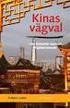 Vägval V 1.4 Vägval Detta är en handbok för dig som använder Vägval. Om du har frågor och inte hittar det du söker i handböckerna kan du skicka e-post eller ringa till SDCs kundtjänst. Mer information
Vägval V 1.4 Vägval Detta är en handbok för dig som använder Vägval. Om du har frågor och inte hittar det du söker i handböckerna kan du skicka e-post eller ringa till SDCs kundtjänst. Mer information
1 Allmänt. 2 Hur gör man. 2.1 Gå till lagets sida, Logga in genom att trycka på hänglåset
 1 Allmänt Detta är den lilla instruktionen för att redigera innehållet för laget. För att få en lagsida skicka ett mail till webmaster, webmaster@vikingstad.nu Ange namn, epostadress och lag 1 ALLMÄNT...1
1 Allmänt Detta är den lilla instruktionen för att redigera innehållet för laget. För att få en lagsida skicka ett mail till webmaster, webmaster@vikingstad.nu Ange namn, epostadress och lag 1 ALLMÄNT...1
Uppgift 18 Eget programval 2010 02 02
 Prezi lathund Vi skall skapa en presentation med hjälp av Prezi. För att använda Prezi behöver man logga in, dvs. skapa ett konto hos Prezi. När man sedan loggat in kan man skapa en ny Prezi. Det första
Prezi lathund Vi skall skapa en presentation med hjälp av Prezi. För att använda Prezi behöver man logga in, dvs. skapa ett konto hos Prezi. När man sedan loggat in kan man skapa en ny Prezi. Det första
Hitta ditt vatten - en handledning
 Hitta ditt vatten - en handledning a VISS - VattenInformationsSystem Sverige Produktion: Tryckt på: Upplaga: Foto: VISS Center, Länsstyrelsen i Jönköpings län Länsstyrelsen, Jönköping 2010 300 ex Camilla
Hitta ditt vatten - en handledning a VISS - VattenInformationsSystem Sverige Produktion: Tryckt på: Upplaga: Foto: VISS Center, Länsstyrelsen i Jönköpings län Länsstyrelsen, Jönköping 2010 300 ex Camilla
ALEPH ver. 16 Introduktion
 Fujitsu, Westmansgatan 47, 582 16 Linköping INNEHÅLLSFÖRTECKNING 1. SKRIVBORDET... 1 2. FLYTTA RUNT M.M.... 2 3. LOGGA IN... 3 4. VAL AV DATABAS... 4 5. STORLEK PÅ RUTORNA... 5 6. NAVIGATIONSRUTA NAVIGATIONSTRÄD...
Fujitsu, Westmansgatan 47, 582 16 Linköping INNEHÅLLSFÖRTECKNING 1. SKRIVBORDET... 1 2. FLYTTA RUNT M.M.... 2 3. LOGGA IN... 3 4. VAL AV DATABAS... 4 5. STORLEK PÅ RUTORNA... 5 6. NAVIGATIONSRUTA NAVIGATIONSTRÄD...
UngO teket. Banläggning i OCAD. ungoteket.se
 Ung teket Banläggning i CAD Ung teket Övning 1 - banläggning i CAD Nu är det dags att testa på CAD för banläggning. I CAD kan du som banläggare göra allt ifrån träningar och övningar till att sköta banläggning
Ung teket Banläggning i CAD Ung teket Övning 1 - banläggning i CAD Nu är det dags att testa på CAD för banläggning. I CAD kan du som banläggare göra allt ifrån träningar och övningar till att sköta banläggning
Detta är en kort Manual för Vecturas portal för presentation av inventeringar. Adressen till portalen är: http://portal.vecturaxplorer.
 Manual Vectura Xplorer Portalen Senast ändrad 2012-07-02 Detta är en kort Manual för Vecturas portal för presentation av inventeringar. Adressen till portalen är: http:// För att komma in krävs användarnamn
Manual Vectura Xplorer Portalen Senast ändrad 2012-07-02 Detta är en kort Manual för Vecturas portal för presentation av inventeringar. Adressen till portalen är: http:// För att komma in krävs användarnamn
VINDBRUKSKOLLENS ANVÄNDARHANDBOK. Vindbrukskollen. Senast reviderad 2015-03-20
 VINDBRUKSKOLLENS ANVÄNDARHANDBOK Vindbrukskollen Senast reviderad 2015-03-20 1 Innehåll Välkommen!... 4 Om Vindbrukskollen... 4 Överblick över Vindbrukskollens olika delar... 4 Vem gör vad i Vindbrukskollen?...
VINDBRUKSKOLLENS ANVÄNDARHANDBOK Vindbrukskollen Senast reviderad 2015-03-20 1 Innehåll Välkommen!... 4 Om Vindbrukskollen... 4 Överblick över Vindbrukskollens olika delar... 4 Vem gör vad i Vindbrukskollen?...
LIPAS - INSTRUKTIONER
 LIPAS - INSTRUKTIONER INNEHÅLL 1 ANVÄNDARNAMN OCH INLOGGNING... 1 1.1 Användarnamn... 1 1.2 Inloggning och val av språk... 1 2 SÖKVERKTYG... 2 2.1 Snabbsökning... 2 2.2 Sökning med hjälp av kartnivåer...
LIPAS - INSTRUKTIONER INNEHÅLL 1 ANVÄNDARNAMN OCH INLOGGNING... 1 1.1 Användarnamn... 1 1.2 Inloggning och val av språk... 1 2 SÖKVERKTYG... 2 2.1 Snabbsökning... 2 2.2 Sökning med hjälp av kartnivåer...
Terrängkörningsplaner
 Februari 2012 Manual för TKP Terrängkörningsplaner Ägare Leif Jougda Ansvariga personer Leif Jougda Bengt Näsholm Åke Sjöström Förslag och synpunkter skickas till Leif Jougda leif.jougda@skogsstyrelsen.se
Februari 2012 Manual för TKP Terrängkörningsplaner Ägare Leif Jougda Ansvariga personer Leif Jougda Bengt Näsholm Åke Sjöström Förslag och synpunkter skickas till Leif Jougda leif.jougda@skogsstyrelsen.se
Instruktioner, steg för steg, kapitel 1
 Instruktioner, steg för steg, kapitel 1 Instruktioner till Övning1.1 Logga in till statistiken i din verksamhetsuppföljning (eller till Ungdomsrådgivningens statistik): Gå med webbläsaren till www.netigate.se
Instruktioner, steg för steg, kapitel 1 Instruktioner till Övning1.1 Logga in till statistiken i din verksamhetsuppföljning (eller till Ungdomsrådgivningens statistik): Gå med webbläsaren till www.netigate.se
Inställningar för mus och tangentbord i Windows 7
 Inställningar för mus och tangentbord i Windows 7 De inställningar som beskrivs nedan kan man hitta fram till på flera olika sätt, här beskrivs en väg fram till de olika inställningsmöjligheterna. Alla
Inställningar för mus och tangentbord i Windows 7 De inställningar som beskrivs nedan kan man hitta fram till på flera olika sätt, här beskrivs en väg fram till de olika inställningsmöjligheterna. Alla
Version 2013_01. Användarhandledning
 Version 2013_01 Användarhandledning Innehåll Intagsrapport Bostadsrätter 3 Småhus 5 Ortspris Bostadsrätter 7 Sök på karta 7 Sök på adress/kommun 8 Sök på bostadsrättsförening 9 Sålda objekt 10 Småhus 11
Version 2013_01 Användarhandledning Innehåll Intagsrapport Bostadsrätter 3 Småhus 5 Ortspris Bostadsrätter 7 Sök på karta 7 Sök på adress/kommun 8 Sök på bostadsrättsförening 9 Sålda objekt 10 Småhus 11
Användarhandledning för FIFA
 Användarhandledning för FIFA 2010.4 Dokumenthistorik Författare Åtgärd Datum Dokumentversion Jonas Hallenberg Första utgåvan 2010-09-23 0.5 Jonas Hallenberg Synpunkter från Bo Wigge 2010-09-25 0.6 Jonas
Användarhandledning för FIFA 2010.4 Dokumenthistorik Författare Åtgärd Datum Dokumentversion Jonas Hallenberg Första utgåvan 2010-09-23 0.5 Jonas Hallenberg Synpunkter från Bo Wigge 2010-09-25 0.6 Jonas
Användarhandledning för VD Link för Småhus Vitec
 Innehållsförteckning Användarhandledning, VD Link för Småhus...3 1. Valfri sökning...4 Standardsökning...5 Kartsökning...7 Utökad sökning...8 Resultat av sökning...9 Detaljerad information om en försäljning...9
Innehållsförteckning Användarhandledning, VD Link för Småhus...3 1. Valfri sökning...4 Standardsökning...5 Kartsökning...7 Utökad sökning...8 Resultat av sökning...9 Detaljerad information om en försäljning...9
Kortmanual för bildredigeringsprogrammet PICASA 2
 Kortmanual för bildredigeringsprogrammet PICASA 2 Förord Det finns många program för att bearbeta digitala foton. Många är kostsamma och används professionellt, andra är billigare och mindre avancerade
Kortmanual för bildredigeringsprogrammet PICASA 2 Förord Det finns många program för att bearbeta digitala foton. Många är kostsamma och används professionellt, andra är billigare och mindre avancerade
Golvelement. Innehåll... Sidan Golv i vån. 1 i DDS-CAD Arkitekt... 2 Golvelement i DDS-CAD Konstruktion... 7
 10.03.2014 DDS-CAD Arkitekt & Konstruktion 9 Golvelement Kapitel Innehåll... Sidan Golv i vån. 1 i DDS-CAD Arkitekt... 2 Golvelement i DDS-CAD Konstruktion... 7 2... Kapitel 8 10.03.2014 Golvelement DDS-CAD
10.03.2014 DDS-CAD Arkitekt & Konstruktion 9 Golvelement Kapitel Innehåll... Sidan Golv i vån. 1 i DDS-CAD Arkitekt... 2 Golvelement i DDS-CAD Konstruktion... 7 2... Kapitel 8 10.03.2014 Golvelement DDS-CAD
Symprint Snabbstartsguide
 Symprint Snabbstartsguide Artikelnummer: 12020, 12021, 12022 v.1 0.10 1 Innehåll Välkommen till SymPrint... 3 Installation av medföljande mjukvara:... 3 Komma igång... 4 Skapa nytt dokument från mall...
Symprint Snabbstartsguide Artikelnummer: 12020, 12021, 12022 v.1 0.10 1 Innehåll Välkommen till SymPrint... 3 Installation av medföljande mjukvara:... 3 Komma igång... 4 Skapa nytt dokument från mall...
Kom igång med RIB Karta 1.1
 Kom igång med RIB Karta 1.1 Introduktion... 3 Installation... 5 Rita på kartan... 9 Visa olika kartvyer... 11 LUPP och RIB Karta... 13 Spridning Luft och RIB Karta... 15 Dela information... 17 Hitta på
Kom igång med RIB Karta 1.1 Introduktion... 3 Installation... 5 Rita på kartan... 9 Visa olika kartvyer... 11 LUPP och RIB Karta... 13 Spridning Luft och RIB Karta... 15 Dela information... 17 Hitta på
Översikt och syfte. Översiktsområde. Få en översikt på ditt rum och välj de sektioner du vill titta på. Kontrollområde
 Översikt och syfte Översiktsområde Kontrollområde Ritområde Egenskapsområde Spark Blueprint TM är ett väldigt enkelt och snabbt ritverktyg. Det är ett snabbt sätt att säkra försäljningen, tack vare att
Översikt och syfte Översiktsområde Kontrollområde Ritområde Egenskapsområde Spark Blueprint TM är ett väldigt enkelt och snabbt ritverktyg. Det är ett snabbt sätt att säkra försäljningen, tack vare att
Windows Store. Det krävs ett Microsoft-konto för att kunna hämta appar i Store. Du kan ta bort (avinstallera) appar som du inte vill ha kvar.
 6. Mera om appar Vi har hittills bekantat oss med några av de appar som finns med i Windows 10, bl.a. Kalkylatorn, Wordpad, webbläsaren Edge, och E- post. (Till viss del blir därför följande avsnitt repetition.)
6. Mera om appar Vi har hittills bekantat oss med några av de appar som finns med i Windows 10, bl.a. Kalkylatorn, Wordpad, webbläsaren Edge, och E- post. (Till viss del blir därför följande avsnitt repetition.)
Publicera taltidningen
 Publicera taltidningen Innehåll Publicera taltidningen...1 Två-stegs-raketen: Webbpubliceringen av taltidningen...1 Manual för publiceringsverktyget WaveFusion...2 Starta verktyget WaveFusion och skapa
Publicera taltidningen Innehåll Publicera taltidningen...1 Två-stegs-raketen: Webbpubliceringen av taltidningen...1 Manual för publiceringsverktyget WaveFusion...2 Starta verktyget WaveFusion och skapa
Guide till att använda Audacity för uttalsövningar
 Guide till att använda Audacity för uttalsövningar Victoria Johansson Humlabbet, SOL-center, Lund IT-pedagog@sol.lu.se 28 mars 2006 1 Inledning Audacity är ett program som kan användas för att spela in
Guide till att använda Audacity för uttalsövningar Victoria Johansson Humlabbet, SOL-center, Lund IT-pedagog@sol.lu.se 28 mars 2006 1 Inledning Audacity är ett program som kan användas för att spela in
Snabbstartsguide. 2012 Crimson Färglabb AB
 Snabbstartsguide 1 Denna guide hjälper dig att snabbt komma igång med de allra mest grundläggande funktionerna i vår tjänst frontbook. Innehåll Webbhjälp... 3 Komma igång... 3 Öppna projekt... 4 Skapa
Snabbstartsguide 1 Denna guide hjälper dig att snabbt komma igång med de allra mest grundläggande funktionerna i vår tjänst frontbook. Innehåll Webbhjälp... 3 Komma igång... 3 Öppna projekt... 4 Skapa
